- 1.- La barra de herramientas te permite realizar una gran variedad de acciones, como la ejecución de tu app y el inicio de herramientas de Android.
- 2.- La barra de navegación te ayuda a explorar tu proyecto y abrir archivos para editar. Proporciona una vista más compacta de la estructura visible en la ventana Project.
- 3.- La ventana del editor es el área donde puedes crear y modificar código. Según el tipo de archivo actual, el editor puede cambiar. Por ejemplo, cuando se visualiza un archivo de diseño, el editor muestra el editor de diseño.
- 4.- La barra de la ventana de herramientas se extiende alrededor de la parte externa de la ventana del IDE y contiene los botones que te permiten expandir o contraer ventanas de herramientas individuales.
- 5.- Las ventanas de herramientas te permiten acceder a tareas específicas, como la administración de proyectos, las búsquedas, los controles de versión, etc. Puedes expandirlas y contraerlas.
- 6.- En la barra de estado, se muestra el estado de tu proyecto y del IDE en sí, como también cualquier advertencia o mensaje.
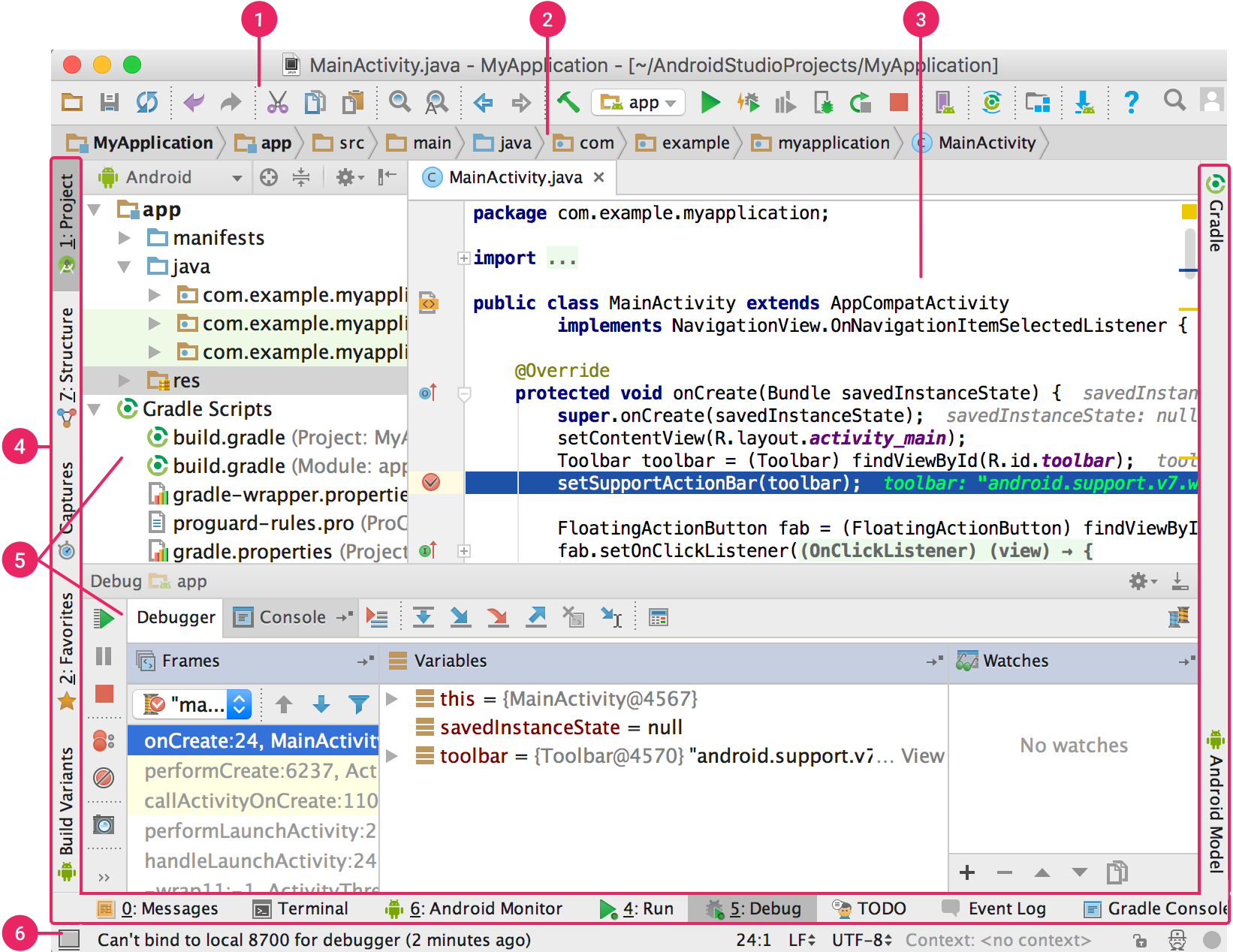 |
| (Versión de MAC) |
Otro formato sobre Windows es:
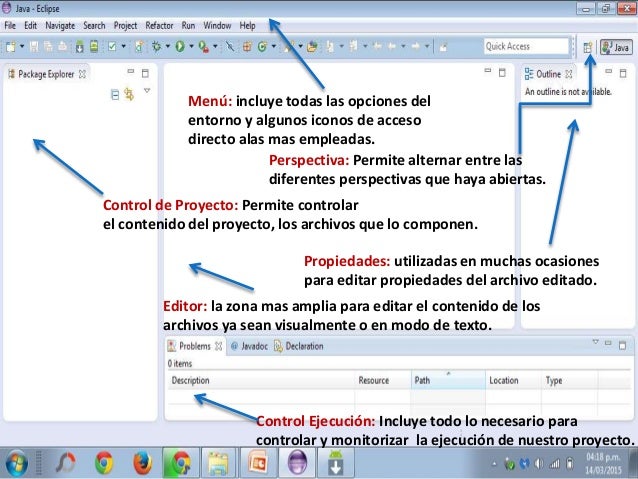 |
| (Versión de Windows) |
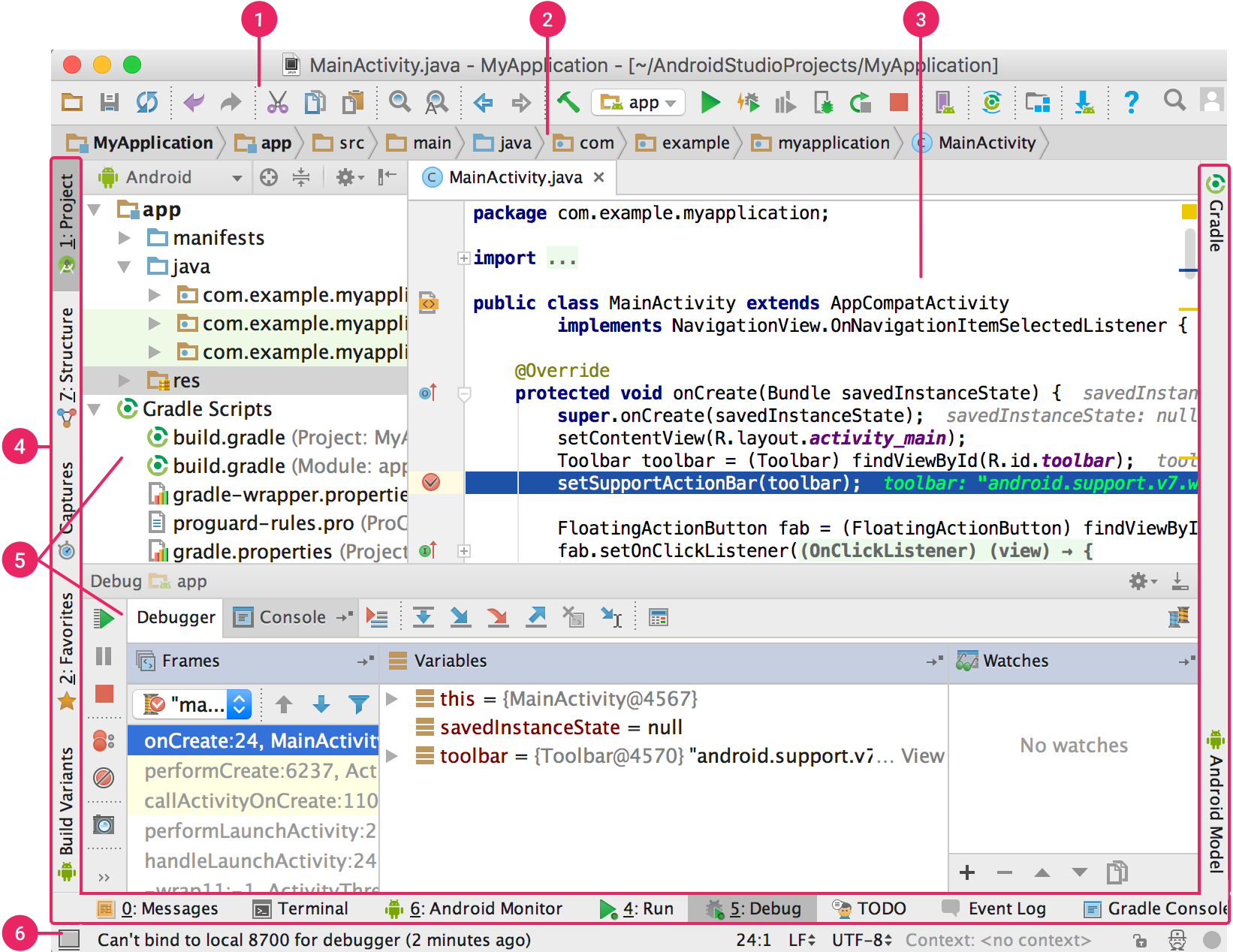
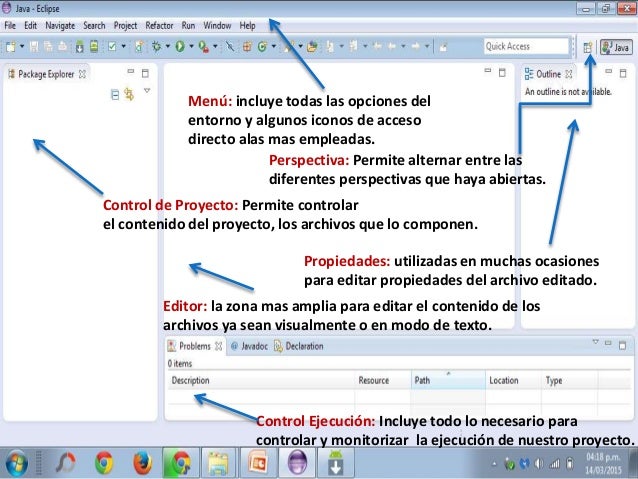


No hay comentarios.:
Publicar un comentario